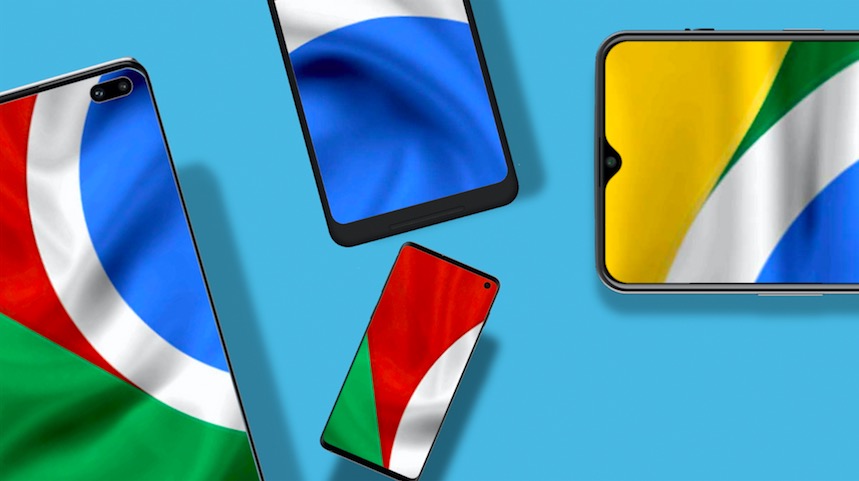Содержание
Google Chrome обладает множеством функций. Есть причина, по которой он доминирует в индустрии браузеров и имеет выиграл войну . Хотя я все еще не доволен этим. Со мной это происходит постоянно. Я случайно нажимаю красный крестик и закрываю окно со всеми открытыми в нем вкладками. В Firefox вы увидите всплывающее окно с напоминанием о том, что у вас открыто более одной вкладки, но не в Chrome.
Пытаясь найти решение этой проблемы, я наткнулся на золотую жилу, о существовании которой до сих пор даже не подозревал. Видите ли, большинству людей пойти на расширения но мало кто знает о флагах.
Что такое флаги Google
Флаги — это экспериментальные функции Chrome, которые все еще находятся на стадии разработки и не реализованы в стабильной версии. Это может быть как удача, так и промах, но чаще всего это значительно улучшит работу вашего браузера.
Вы можете получить доступ к функции флагов, набрав chrome://flags в браузере Chrome. Сегодня я поделюсь списком некоторых из лучших флагов Chrome, которые улучшат ваш опыт работы в Интернете на вашем устройстве Android. Просто найдите хэштег в поле поиска, и вы его найдете.
Обратите внимание, что это экспериментальные функции и могут быть недоступны позднее.
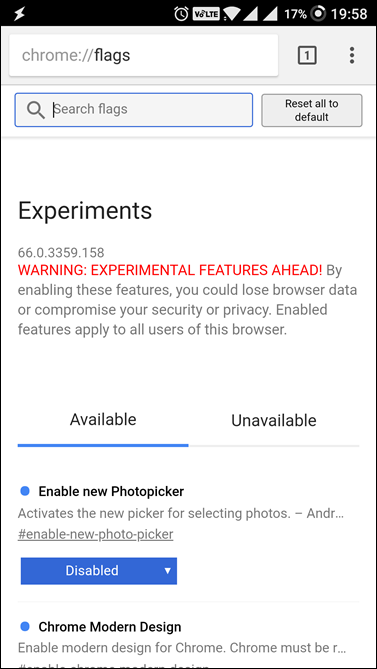
Флаги Chrome для Android
1. Принудительно использовать темный режим
Прежде чем вы начнете задаваться вопросом, я знаю, что темный режим уже есть в Chrome в версии по умолчанию . Вы можете переключить его в настройках, а также он может автоматически синхронизироваться с темным/светлым режимом системы. Это здорово, однако это не влияет на цвет, когда вы читаете веб-страницу со светлым фоном, как в Facebook. Итак, если вы, как и я, не любите напрягать глаза, включите этот флаг. Перейдите по ссылке ниже, нажмите «По умолчанию» и выберите «Включить» во всплывающем меню.
chrome://flags/#enable-force-dark
Также читайте: 7 расширений Chrome, которые сделают ваш опыт работы с Netflix еще лучше
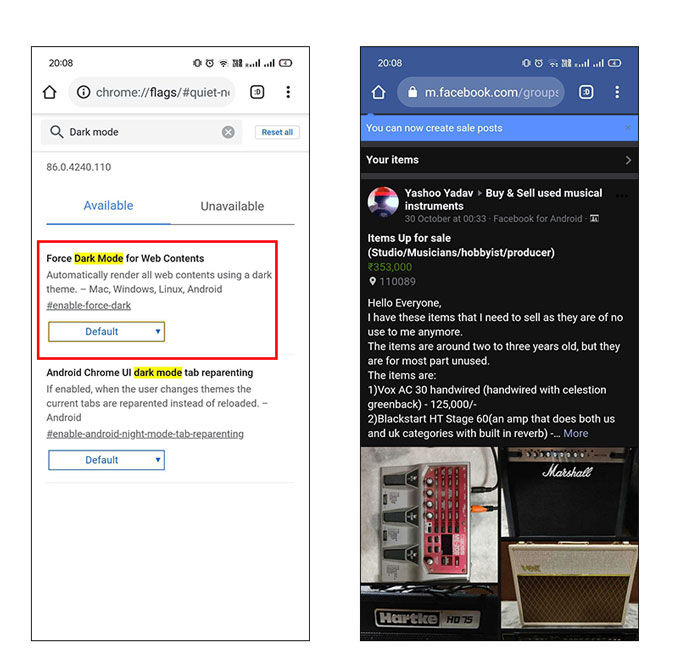
2. Предложить закрыть вкладки
Если вы держите открытыми множество вкладок, вы, должно быть, уже боретесь с задержками памяти и сбоями на вашем смартфоне. Один из способов — время от времени закрывать вкладки, которые вы больше не используете, но зачем делать это самостоятельно, если вы можете попросить Chrome автоматически напоминать вам, какие вкладки закрыть. Вы можете использовать экспериментальный флаг под названием «Предложения закрытия вкладок».
Как вы можете видеть на рисунке ниже, вы можете выбирать между доступным порогом, при котором Chrome будет использовать устаревшие вкладки. Он также уведомляет пользователей, когда открыта дубликат вкладки.
chrome://flags/#enable-close-tab-suggestions
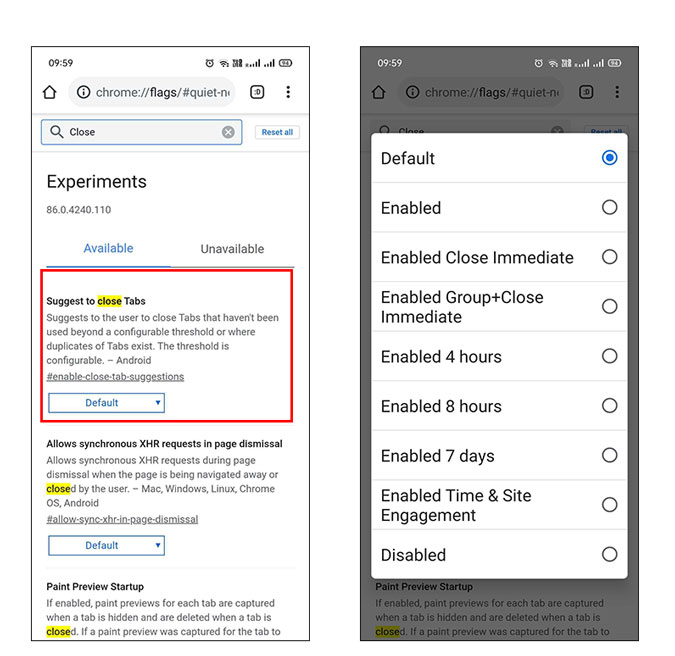
3. Активное рекламное вмешательство
Флаг об активном вмешательстве в рекламу Chrome – это способ, с помощью которого Google пытается отрезать себе пальцы. Да, мы все знаем отношение Google к рекламе, но с помощью флага вы действительно можете заблокировать рекламу по определенному критерию. Google утверждает, что блокирует рекламу, которая потребляет непропорционально много ресурсов. К ним относятся рекламные объявления, с которыми пользователь не взаимодействовал и которые соответствуют любому из трех следующих критериев, т. е. в общей сложности более 60 секунд, более 15 секунд в 30-секундном окне или используют более 4 МБ полосы пропускания.
chrome://flags/#enable-heavy-ad-intervention
Я попробовал это проверить, но не нашел никакой тяжелой рекламы как таковой. Но я думаю, что это один из тех трюков, которые очень тонко добавляют функциональности.
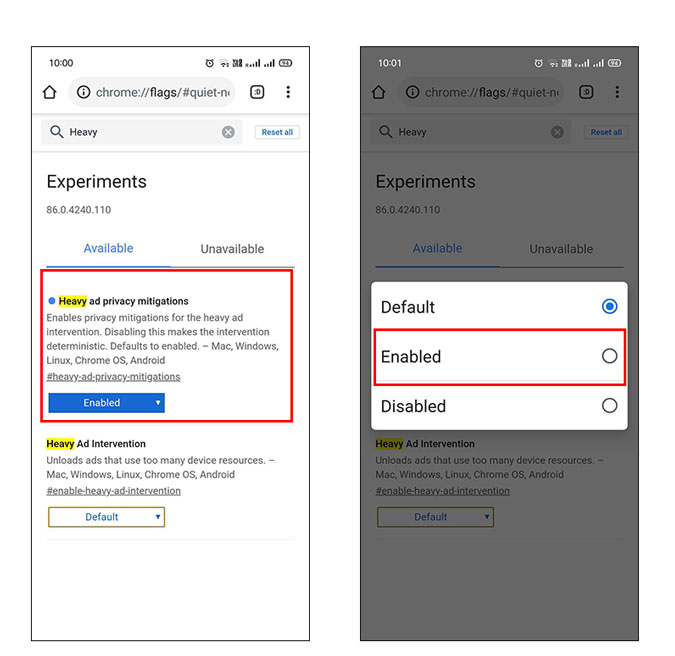
4. Краткий обзор
Вот еще один мой любимый, бывают случаи, когда я натыкаюсь на ссылку или изображение, которое мне интересно проверить, но не настолько любопытно, чтобы открыть его в новом кране и просмотреть. Итак, я могу включить эту функцию быстрого просмотра, которая позволяет вам быстро просмотреть изображение или ссылку, даже не открывая их в новой вкладке. И как только вы закончите, можете идти дальше.
chrome://flags/#enable-ephemeral-tab
Чтобы включить это, откройте флаги Chrome, найдите «Эфемерная вкладка на панели наложения» и включите ее. Само собой разумеется, что в любой момент, когда вы захотите вернуться к предыдущим настройкам, вы можете изменить флаги на значения по умолчанию.
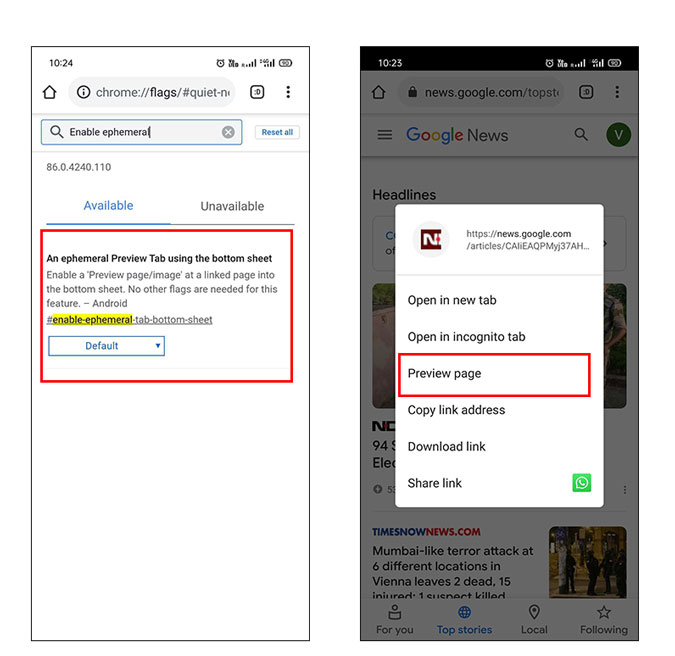
Также читайте: Лучшие расширения Google Chrome для обеспечения конфиденциальности
5. Увеличьте скорость загрузки
Есть причина, по которой IDM является одним из самых любимых менеджеров загрузок всех времен. Для этого есть много причин, но возможность запуска параллельных загрузок должна быть одной из них. Теперь вы можете получить эту функцию в своем браузере Chrome для Android, включив #enable-parallel-downloading.
chrome://flags/#enable-parallel-downloading
Когда вы включите этот флаг, скорость загрузки увеличится. Если вы загружаете небольшие файлы, это не имеет большого значения, но если вы загружаете фильмы или ПЗУ, вам будет удобнее, если этот флаг включен.
Я загрузил тестовый файл размером 100 МБ (поищите в Google «загрузить тестовый файл размером 100 МБ») и вот результаты. Без флага это заняло 3,45 минуты, а с включенным флагом — 1,57 минуты. Я протестировал его по Wi-Fi в режиме инкогнито и очистил кеш перед повторным запуском.
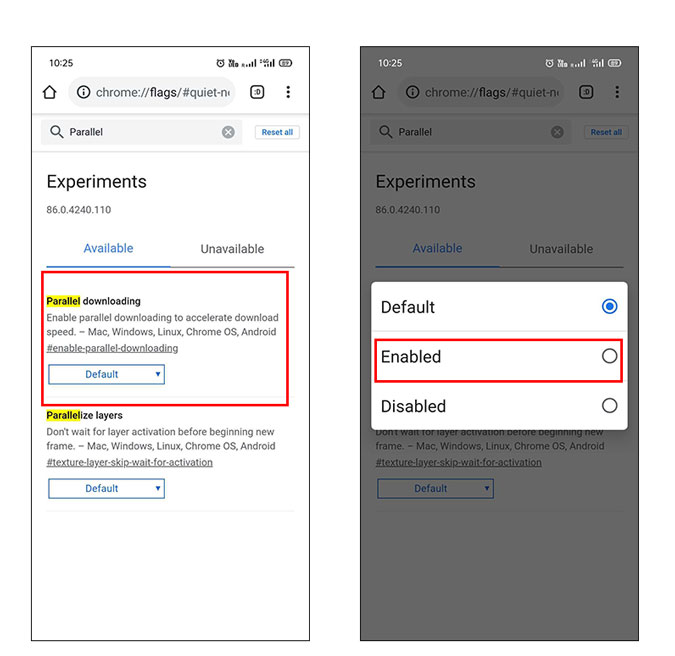
6. QR-код и снимок экрана
Недавно в Chrome появился новый способ оплаты веб-страницы вместе с друзьями и семьей — с помощью QR-кода. Чтобы это работало, вам необходимо включить флаг, используя ссылку ниже. Как только вы включите флаг, внизу вы увидите приглашение на перезапуск. Нажмите на это, чтобы перезапустить Chrome. Затем перейдите на любой веб-сайт и нажмите «Поделиться» вверху. Если вы заметили на вкладке «Поделиться», вы найдете новую опцию под названием «QR-код».
chrome://flags/#chrome-share-qr-code
Вы можете сканировать другие коды, а также делиться ими с людьми. Существует также возможность загрузки QR-кода, что отлично подходит, если вы докладчик и хотите объяснить онлайн-контент большому количеству людей.
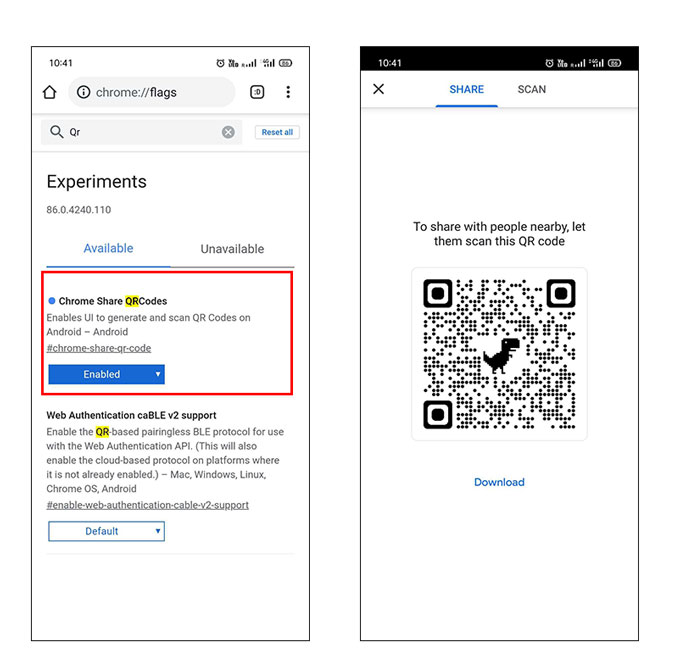
7. Загрузить позже
Независимо от того, заканчивается ли у вас место в памяти телефона, когда вы хотите загрузить большой файл, или у вас закончился трафик, флажок «Загрузить позже» позволяет вам установить время в будущем для любого вида загрузки. Вы можете выбрать произвольное время и дату для загрузки. Это очень просто, поскольку вы получаете тот же календарь, что и в календарях Google.
chrome://flags/#download-later
Вы также можете изменить время в любое время, используя уведомление о загрузке внизу. Есть еще один аналогичный флаг, например, Chrome://flags/#download-later-debug-on-wifi. Включив эту функцию, вы сможете использовать ту же функцию при загрузке по Wi-Fi.
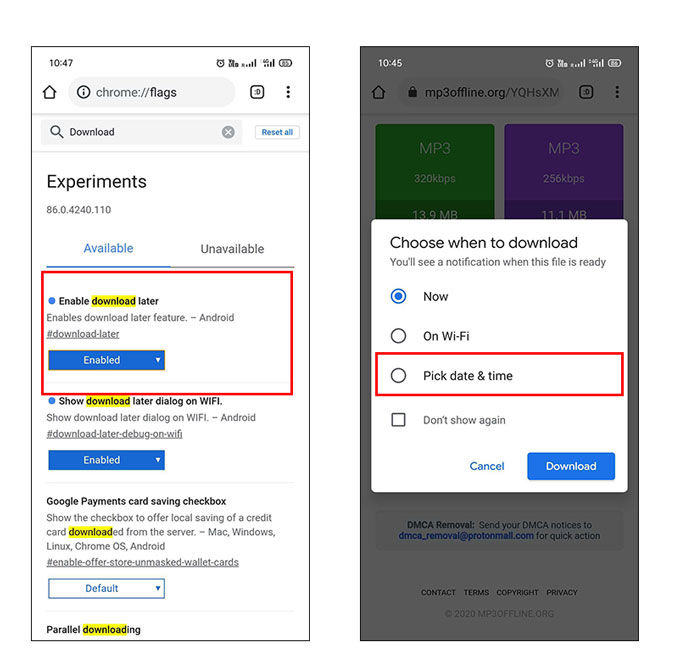
8. Режим чтения
Пользовательский интерфейс Chrome гибок и упрощает чтение и использование любого типа текста. Более того, теперь у него есть опция темного режима по умолчанию, которая отлично работает при чтении в темноте. Если вы еще не удовлетворены, знаете ли вы, что можете улучшить пользовательский интерфейс, чтобы он соответствовал вашему чтению? Мы собираемся использовать флаг #reader-mode-heuristics. После включения Chrome отобразит небольшое уведомление в нижней части экрана с вопросом, хотите ли вы просмотреть упрощенное представление. Примерно так:
chrome://flags/ #reader-mode-heuristics
Вы также можете нажать на флаг и выбрать, хотите ли вы его отключить, включить для всех статей, показывать уведомления о статьях, не оптимизированных для мобильных устройств, и т. д.
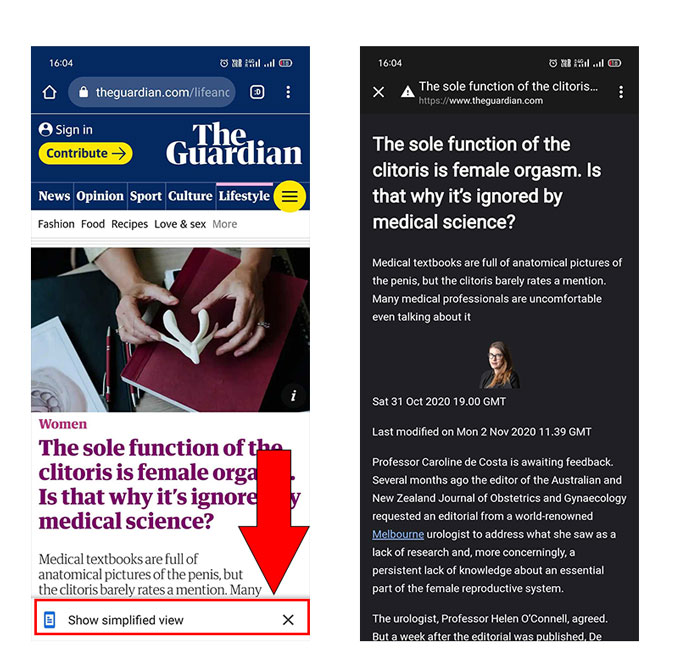
Подведение итогов: флаги Chrome для Android
Итак, это 7 лучших флагов Chrome для Android. Лично я часто использую загрузку позже и флаг темного режима. Это не только делает браузер более функциональным, но и помогает вам извлечь больше пользы из Chrome по сравнению с обычным пользователем. Надеюсь, вам понравилось это читать. Оставьте комментарий о том, какой флаг вы собираетесь использовать на своем телефоне.